1、如图所示,首先我们打开想要进行处理的CAd文档,如图所示,选中相应的图形元素后,在命令界面输入“BH”以调出如图所示的命令。
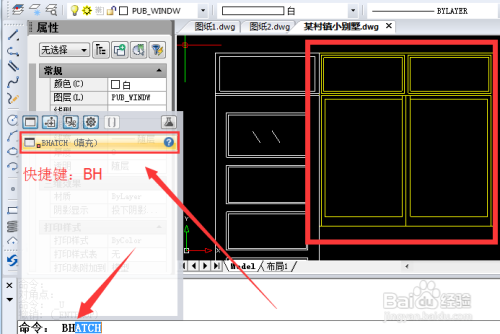
2、当打开如图所示的填充对话框后,切换到“图案”填充选项卡,在“边界”列表中点击“添加:选择实体”按钮点击。

3、同时我们将“填充图案”设置为如图所示的“外填充”,最后点击“确定”按钮,即可看到填充后的效果。

4、针对封闭区域无法正惘度谋裆常填充的问题,我们可以通过“选项”界面进行自定义。如图所示,通过“命令提示符“界面,输入”OPTINGS“命令打开。


5、待打开如图所示的”选项“界面后,切换到”显示“选项卡,勾选”应用实体填充“按钮,点击”确定“按钮即可 。
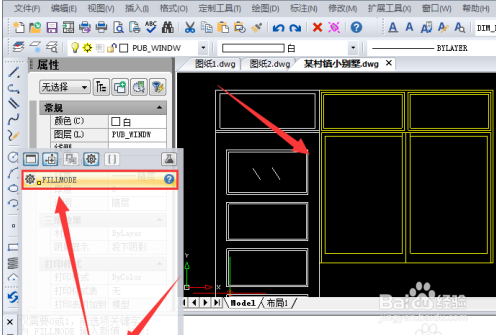
6、还有一种解决办法,就是通过”FILLMODE“功能来优化填充效果。在命令提示符界面中输入优化命令,并将打开即可。如图所示:


